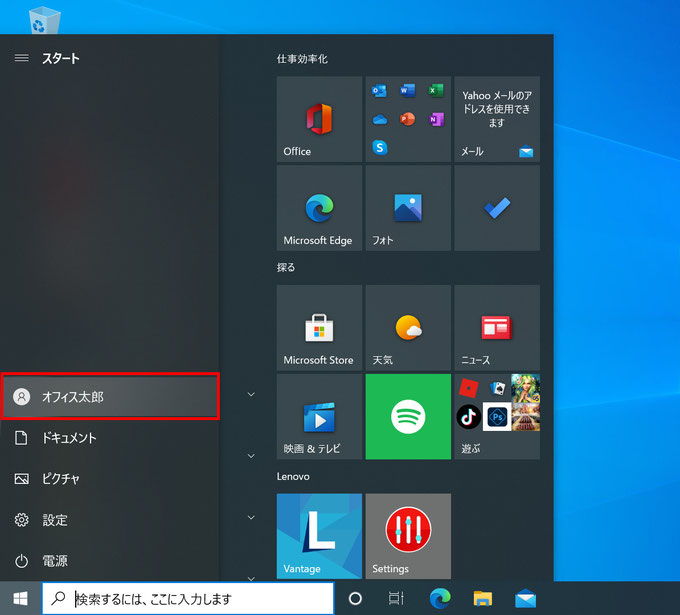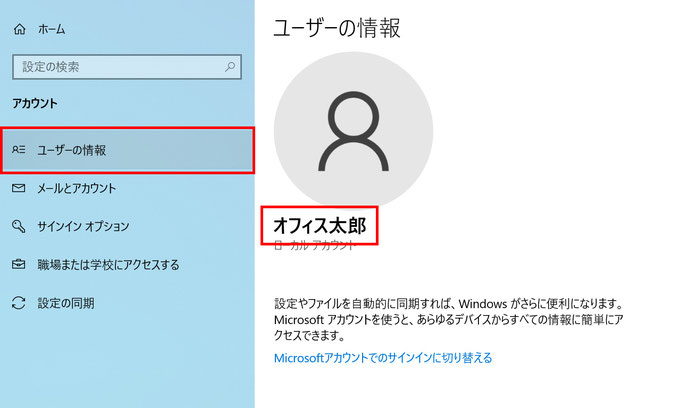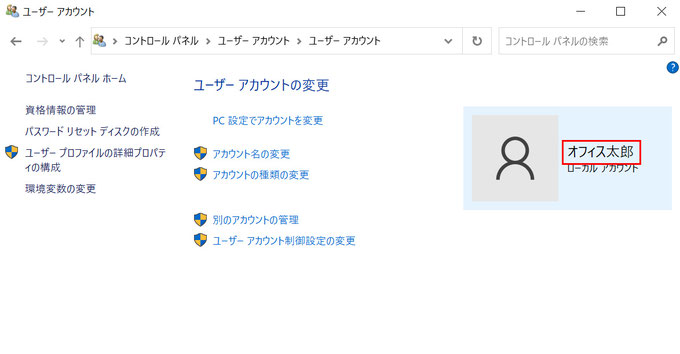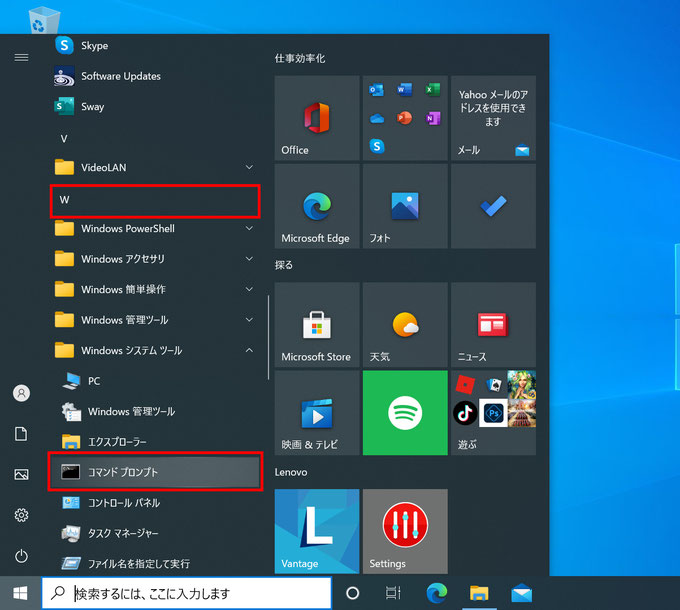【Windows10】サインインしているユーザー名を確認する方法4選
1台のパソコンを複数のユーザーアカウントで利用している場合や、複数のパソコン間で共有フォルダを利用するなど設定変更の際にサインインしているユーザー名が必要になることがあります。
そこで今回はサインイン中のユーザー名を確認する方法を4つご紹介します。
1.スタート画面から確認する
キーボードのWindowsボタンを押すかデスクトップ画面左下のスタートボタンをクリックし、画面左側に並んでいる「ユーザーマーク」にカーソルを合わせるとユーザー名が表示されます。
2.「設定」から確認する
キーボードのWindowsボタンを押すかデスクトップ画面左下のスタートボタンをクリックし、画面左側に並んでいる「歯車マーク」にカーソルを合わせ、表示される「設定」をクリックします。
「設定」の項目が表示されるので「アカウント」をクリックします。
「アカウント」が表示されるので、「ユーザーの情報」をクリックします。
右側に現在サインインしているユーザー名が表示されます。
3.コントロールパネルから確認する
キーボードのWindowsボタンを押すかデスクトップ画面左下のスタートボタンをクリックし、アプリ一覧の"W"の項目の中の「Windowsシステムツール」をクリックし、その中の「コントロールパネル」をクリックします。
「コントロールパネル」が表示されるので、「ユーザーアカウント」をクリックします。
「ユーザーアカウント」をクリックします。
画面右側に現在サインインしているユーザー名が表示されます。
4.コマンドプロンプトから確認する
キーボードのWindowsボタンを押すかデスクトップ画面左下のスタートボタンをクリックし、アプリ一覧の"W"の項目の中の「Windowsシステムツール」をクリックし、その中の「コマンドプロンプト」をクリックします。
コマンドプロンプトが起動するので「echo %username%」と入力してキーボードの[Enter]キーを押します。
現在サインインしているユーザー名が表示されます。
以上、Windows10でユーザー名を確認する方法4つでした。